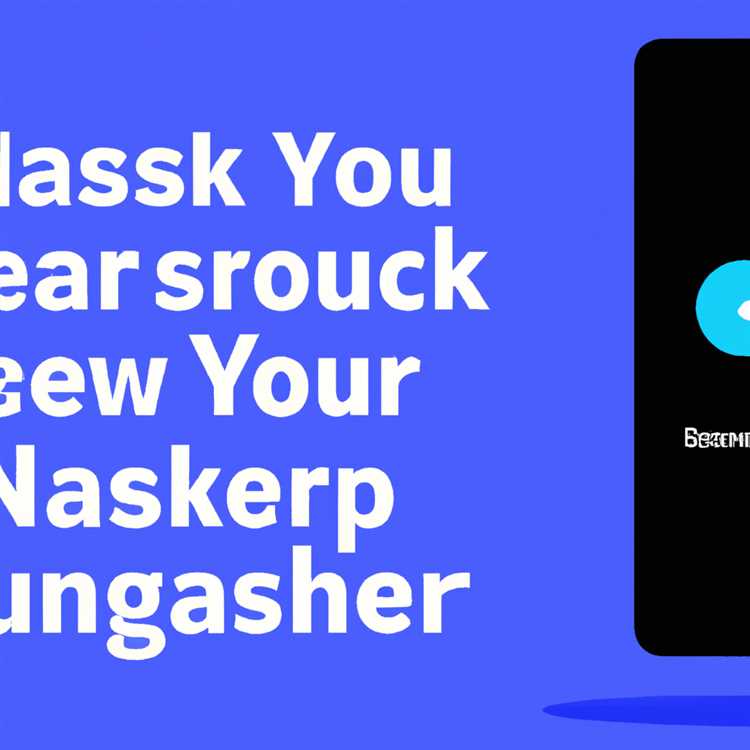Untuk melakukan root pada perangkat Android Anda, instal ROM khusus atau ke aplikasi Side-load, Anda harus mengaktifkan Opsi Pengembang di perangkat Android Anda. Anda akan menemukan di bawah langkah-langkah ini untuk mengaktifkan Opsi Pengembang di Ponsel atau Tablet Android Anda.

Opsi Pengembang di Perangkat Android
Secara umum, Opsi Pengembang yang tersedia di Ponsel dan Tablet Android dimaksudkan untuk memberikan kepada pengembang aplikasi seperangkat alat dan fitur canggih yang dapat digunakan untuk Memantau, Melacak, Mengatasi Masalah, dan Mengoptimalkan kinerja Aplikasi pada perangkat Android.
Meskipun daftar Opsi Pengembang yang tersedia di Perangkat Android adalah daftar yang panjang, daftar di bawah ini adalah beberapa alat Pengembang canggih yang dapat Anda akses dengan mengaktifkan Opsi Pengembang di Ponsel atau Tablet Android Anda.
USB debugging: Ini mungkin fitur Mode Pengembang paling populer yang digunakan oleh pengembang dan pengguna Perangkat Android biasa. USB debugging menyediakan akses ke Android Debug Bridge (ADB) yang memungkinkan akses lebih dalam dan terprogram ke perangkat Android Anda.
Laporan bug: Memungkinkan Anda mengakses file log pada perangkat Anda, sehingga Anda dapat memeriksanya sendiri atau mengirimnya ke siapa pun untuk melacak dan menganalisis sumber kesalahan pada perangkat Android Anda.
Show CPU Usage: Memungkinkan Anda untuk melihat informasi penggunaan CPU pada perangkat Android Anda.
Profile GPU Rendering: Ini memberi Anda rendering grafis dari penggunaan GPU pada perangkat Android Anda.
Batas Proses Latar Belakang: Opsi ini memungkinkan Anda untuk mengatur atau membatasi jumlah proses yang dapat berjalan di latar belakang pada perangkat Anda sekaligus.
Verifikasi aplikasi melalui USB: Anda dapat menggunakan pengaturan ini untuk membiarkan Google memindai aplikasi di perangkat Anda untuk mengetahui perilaku berbahaya atau berbahaya.
Tunjukkan semua ANR: Mengaktifkan pengaturan ini membuat perangkat Android Anda menampilkan kotak dialog 'App Not Responding', setiap kali aplikasi digantung atau menyebabkan masalah, bahkan jika sedang berjalan di latar belakang. Ini berguna bagi pengembang aplikasi untuk meningkatkan kinerja aplikasi mereka.
Sementara sebagian besar alat Pengembang ditujukan untuk Pengembang Aplikasi, pengguna perangkat Android biasa juga diketahui memanfaatkan Opsi Pengembang untuk memuat Aplikasi, Mengunggah ROM khusus, dan Mem-Root Perangkat Android.
Mengaktifkan Opsi Pengembang tidak menyebabkan masalah pada Ponsel Android Anda atau tablet. Namun, sangat disarankan agar Anda menggunakan Opsi Pengembang hanya ketika Anda benar-benar memahami apa yang dilakukan opsi ini.
Langkah-langkah untuk Mengaktifkan Opsi Pengembang Di Ponsel Android atau Tablet
Ikuti langkah-langkah di bawah ini untuk mengaktifkan opsi Mode Pengembang di Ponsel atau Tablet Android Anda.
1. Dari Layar Beranda Ponsel atau Tablet Android Anda, ketuk pada Pengaturan.
2. Pada layar Pengaturan, gulir ke bawah dan ketuk opsi About Phone (atau About Device) (Lihat gambar di bawah).

Catatan: Tab yang setara untuk "Tentang Perangkat" di ponsel HTC dan LG adalah "Informasi Perangkat Lunak"
3. Pada layar About Phone (atau About Device), gulir ke bawah ke opsi Build Number.

Catatan: Opsi yang setara untuk Build Number On Xiaomi Phones adalah "Versi MIUI".
4. Sekarang, mulailah mengetuk Build Number, sampai Anda melihat sembulan, yang memberi tahu Anda bahwa "Anda X langkah menjauh dari menjadi Pengembang".

5. Tetap mengetuk Build Number sampai Anda melihat sembulan "You Are Now a Developer".
Cara Mengakses Opsi Pengembang di Perangkat Android
Setelah Opsi Pengembang diaktifkan di perangkat Android Anda, Anda dapat mengakses semua Opsi Pengembang dengan mengikuti langkah-langkah di bawah ini.
1. Ketuk pada Pengaturan
2. Pada layar Pengaturan, gulir ke bawah ke bagian "Sistem & Perangkat" dan ketuk pada Pengaturan Tambahan (Lihat gambar di bawah).

3. Pada Layar Pengaturan Tambahan, Anda dapat mengakses semua opsi Mode Pengembangan dengan mengetuk opsi Pengembang (Lihat gambar di bawah).

Bangun Lokasi Nomor di Ponsel Android Populer
Karena perangkat Android berbeda-beda dalam pengaturan, di bawah ini adalah jalur atau lokasi ke entri “Build Number” pada Perangkat Android yang populer.
- Stok Ponsel Android: Pengaturan> Tentang Telepon> Build number
- Ponsel Samsung Galaxy: Pengaturan> Tentang Perangkat> Nomor pembuatan
- Ponsel LG: Pengaturan> Tentang telepon> Informasi perangkat lunak> Nomor pembuatan
- Ponsel HTC: Pengaturan> Tentang> Informasi perangkat lunak> Lainnya> Nomor pembuatan
- Xiaomi Phones: Pengaturan> Tentang Telepon> Versi MIUI> Opsi Pengembang
Gagasan umum adalah untuk mengakses entri Build Number pada perangkat Android Anda dan ketuk entri ini beberapa kali seperti yang diperlukan untuk mengaktifkan Opsi Pengembang di Ponsel atau tablet Android Anda.
Matikan Opsi Pengembang Di Ponsel Android
Anda dapat dengan mudah menonaktifkan atau MENONAKTIFKAN Opsi Pengembang di Perangkat Android Anda dengan mengikuti langkah-langkah di bawah ini.
1. Ketuk pada Pengaturan
2. Pada layar Pengaturan, gulir ke bawah ke bagian "Sistem & Perangkat" dan ketuk pada Pengaturan Tambahan (Lihat gambar di bawah).

3. Pada layar Pengaturan Tambahan, ketuk pada Opsi Pengembang.

4. Pada layar Opsi Pengembang, nonaktifkan opsi untuk Opsi Pengembang dengan menggerakkan slider ke posisi OFF